YouTube TV poate lansa uneori o alertă ciudată care spune că vă aflați în afara zonei dvs. de domiciliu. Această alertă apare de obicei atunci când călătoriți departe de zona dvs. de domiciliu. Dacă adresa dvs. IP nu s-a schimbat în săptămâni sau luni, urmați soluțiile de depanare de mai jos pentru a evita această alertă enervantă.
Remediați alertele „În afara zonei dvs. de domiciliu” de pe YouTube TV
Activați permisiunile pentru locație
În primul rând, asigurați-vă că activați permisiunile de locație pentru YouTube TV pe dispozitivul dvs. mobil. Poate ați dezactivat din greșeală această funcție.
- Mergi la Setări.
- Selectați Aplicații și notificări.
- Derulați în jos la YouTube TV.
- Selectați Permisiuni.
- Mergi la Locație.
- Verificați setările actuale.
Asigurați-vă că aplicația vă poate accesa locația curentă.
Verificați-vă locația
Următorul lucru pe care îl puteți face este să vă verificați locația pe dispozitivul mobil. Pur și simplu puneți telefonul în rețeaua WiFi, accesați televizor. YouTube.com/verify și confirmați locația dvs. actuală. Dacă alerta persistă, reporniți dispozitivele.
Dacă încă primiți aceeași eroare, deconectați routerul și așteptați un minut pentru a vă reseta conexiunea la rețea. Conectați-vă routerul din nou, așteptați până când dispozitivele dvs. revin online și relansați YouTube TV.
Actualizați zona de redare curentă
- Deschide Aplicația YouTube TV pe televizorul dvs.
- Apoi selectați dvs poză de profil.
- Mergi la Setări.
- Navigheaza catre Zonă.
- Selectați Zona de redare curentă.
- Loveste Actualizați butonul de lângă Zona de redare curentă.
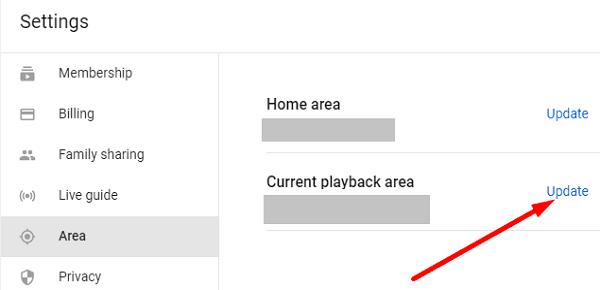
- Pe telefonul tău, accesează tv.youtube.com/verify.
- Permiteți YouTube să acceseze locația dispozitivului dvs. pentru a vă actualiza informațiile din zona de redare.
Comutați la un alt cont
Încercați să comutați la un alt cont de utilizator timp de câteva minute. Apoi reveniți la contul dvs. principal și verificați dacă totul funcționează conform intenției. Mulți utilizatori au reușit să rezolve această problemă prin comutarea între diferite conturi de utilizator.
Concluzie
Dacă YouTube TV spune că vă aflați în afara zonei dvs. de domiciliu, asigurați-vă că activați permisiunile pentru locație. Apoi verificați locația dvs. pe dispozitivul mobil. În plus, actualizați zona de redare curentă. Dacă problema persistă, treceți la un alt cont de utilizator.
Aceste soluții v-au ajutat să remediați problema? Accesați comentariile de mai jos și spuneți-ne ce metodă a funcționat pentru dvs.